4月2024更新:使用我们的优化工具停止收到错误消息并减慢您的系统速度。 立即获取 此链接
- 下载并安装 修复工具在这里。
- 让它扫描你的电脑。
- 然后该工具将 修理你的电脑.
使用Google Chrome浏览器的用户可能已经注意到,当您访问某些页面时,在地址栏中会出现一个小的双菱形图标,该图标旁边的星形图标允许您添加书签。 当您将鼠标悬停在此图标上时,将出现一条消息,指出“此页面要安装服务管理器。 这到底是什么意思?
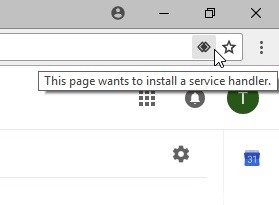
使用Chrome,Web服务可以询问是否要使用它们来打开某些链接。 虽然大多数链接通常会将您带到另一个页面,但某些链接可以打开程序并执行其他操作。 例如,mailto:Links可以打开您的邮件程序和Webcal:Links可以向您的日历程序添加事件。 这些链接称为日志,它们使用的程序称为处理程序。 许多网络服务(包括Gmail和Google日历)现在都可以用作管理员。
单击双菱形图标时,会出现一个小方框,您可以在其中选择以下三个设置:使用,否和忽略。 默认情况下,设置了ignore选项。 还有一个指向“管理处理程序设置”的链接。 这将带您到 Chrome设置 “隐私”部分中的页面,显示所有活动的协议管理器。 由您决定是否使用此服务管理器。
在Chrome中启用或停用网站管理员请求
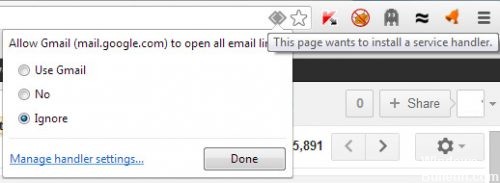
如果您想允许Gmail打开所有电子邮件链接,
- 选择使用Gmail单选按钮。 单击页面上的超链接电子邮件地址时,将打开“创建Gmail”窗口。
- 选择否以保存计算机如何像以前一样打开电子邮件链接。
- 选择忽略可防止在您访问Gmail时再次显示请求。
2024年XNUMX月更新:
您现在可以使用此工具来防止 PC 问题,例如保护您免受文件丢失和恶意软件的侵害。 此外,它是优化计算机以获得最大性能的好方法。 该程序可轻松修复 Windows 系统上可能发生的常见错误 - 当您拥有触手可及的完美解决方案时,无需进行数小时的故障排除:
- 步骤1: 下载PC修复和优化工具 (Windows 10,8,7,XP,Vista - Microsoft金牌认证)。
- 步骤2:点击“开始扫描“找到可能导致PC问题的Windows注册表问题。
- 步骤3:点击“全部修复“解决所有问题。
您也可以使用Google日历。 除了可以使用Google日历打开Webcal链接外,其选项与Gmail的选项相似。 Chrome中的服务管理器默认为启用状态。 您可以从Chrome设置菜单中禁用或重新激活它们。 我们就是这样做的。
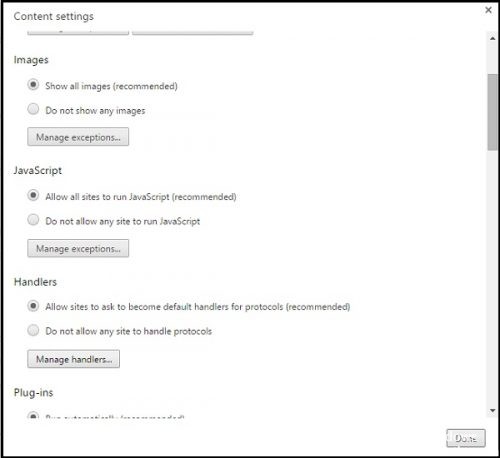
- 从浏览器工具栏中选择Chrome菜单。
- 选择设置
- 显示高级设置。
- 在“隐私”部分中,单击“内容设置”。
- 在出现的对话框中,您将找到“处理程序”部分:
- 要允许请求,请选择“要求站点成为默认日志管理器”。
- 要禁用查询,请选择“不允许网站处理日志”。
- 如果出于任何原因要使用其他管理员打开页面上的链接,请右键单击该链接,然后选择“打开链接方式”以选择管理员。 您的管理员默认设置不会受到影响。
- 要删除管理器,请将鼠标移到要删除的管理器上。
- 单击“删除此页面”。
结论
可用于打开特定应用程序的链接称为协议,要使用的应用程序称为管理器。 因此,该消息表明必须将应用程序配置为在单击链接时充当管理器。 链接将在应用程序中自动打开,而不是在浏览器中打开。
https://answers.yahoo.com/question/index?qid=20140412052738AAiq3KR
专家提示: 如果这些方法都不起作用,此修复工具会扫描存储库并替换损坏或丢失的文件。 在问题是由于系统损坏引起的大多数情况下,它都能很好地工作。 该工具还将优化您的系统以最大限度地提高性能。 它可以通过以下方式下载 点击这里

CCNA,Web开发人员,PC疑难解答
我是计算机爱好者和实践IT专业人员。 我在计算机编程,硬件故障排除和维修方面拥有多年的经验。 我专注于Web开发和数据库设计。 我还拥有网络设计和故障排除的CCNA认证。

